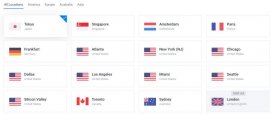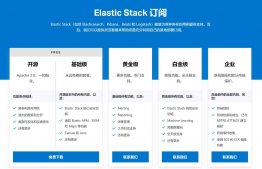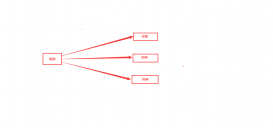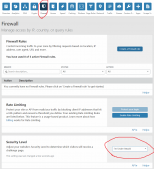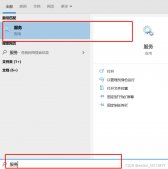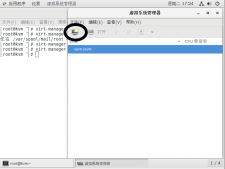Nacos基本介绍
Nacos是Dynamic Naming and Configuration Service的首字母简称,一个由阿里开发,用于云原始应用动态服务发现、配置管理和服务管理平台。
要安装Nacos服务器,您可以按照以下步骤进行操作:
下载Nacos安装包:
访问Nacos的官方网站或GitHub仓库,下载最新版本的Nacos服务器安装包。通常,这会是一个压缩文件(如nacos-server-x.x.x.tar.gz)。
解压安装包:
将下载的安装包解压到您选择的目录。您可以使用命令行工具(如tar命令)来解压文件。例如,在Linux或macOS上,可以使用以下命令:
tar -zxvf nacos-server-x.x.x.tar.gz -C /usr/local/
这会将Nacos服务器解压到/usr/local/目录下。
配置数据库(可选):
如果您打算使用外部数据库(如MySQL)来存储Nacos的配置信息,您需要先创建数据库,并导入Nacos提供的数据库脚本(如nacos-mysql.sql)。
配置Nacos的application.properties文件,指定数据库连接信息。您需要编辑conf目录下的application.properties文件,添加或修改相关数据库连接配置。
启动Nacos服务器:
进入Nacos的bin目录。在Linux或macOS上,可以使用cd命令进入该目录。例如:
cd /usr/local/nacos/bin
运行启动脚本。在Linux或macOS上,可以执行以下命令来启动Nacos服务器:
./startup.sh -m standalone
这将启动Nacos服务器的单例模式。如果您打算在集群模式下运行Nacos,请相应地调整启动参数。
验证Nacos服务器启动:
打开浏览器,访问Nacos服务器的管理界面。默认情况下,Nacos服务器的管理界面位于http://localhost:8848/nacos。
如果能够成功访问Nacos的管理界面,并且看到相关的配置信息和功能选项,那么说明Nacos服务器已成功安装并启动。
请注意,上述步骤仅为安装Nacos服务器的基本指南。具体的安装和配置过程可能会因您的操作系统、网络环境和其他因素而有所不同。因此,建议您参考Nacos的官方文档或GitHub仓库中的安装说明,以获取更详细和准确的安装指导。
到此这篇关于如何安装Nacos服务器的文章就介绍到这了,更多相关Nacos服务器安装内容请搜索服务器之家以前的文章或继续浏览下面的相关文章希望大家以后多多支持服务器之家!
原文链接:https://blog.csdn.net/nihui123/article/details/136506541